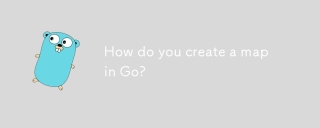라즈베리 파이에 golang을 설치하세요
인터넷이 발달하면서 프로그래밍 언어에 대한 사람들의 수요가 나날이 늘어나고 있습니다. 많은 주목을 받고 있는 프로그래밍 언어 중 하나가 Go 언어(Golang이라고도 함)입니다.
Golang은 Google에서 개발한 효율적인 오픈 소스 정적 프로그래밍 언어입니다. 그 목표는 최신 컴퓨터 하드웨어 및 시스템, 특히 분산 시스템 및 대규모 네트워크 프로그램에 적합한 간단하고 빠르며 효율적인 프로그래밍 언어를 제공하는 것입니다.
Raspberry Pi 사용자의 경우 Golang을 설치하면 Raspberry Pi에서 효율적이고 안정적인 프로그램을 작성하고 하드웨어 리소스를 최적화할 수 있습니다. 이번 글에서는 Raspberry Pi에 Golang을 설치하는 방법을 소개합니다.
1단계: Golang 다운로드
Raspberry Pi에 Golang을 설치하려면 먼저 Golang 공식 웹사이트(https://golang.org/dl/)에서 해당 바이너리 파일을 다운로드해야 합니다. X86 버전이 아닌 ARM 프로세서용 버전을 다운로드해야 합니다.
명령줄을 통해 또는 Raspberry Pi의 기본 브라우저를 사용하여 다운로드할 수 있습니다. 명령줄을 사용하기로 선택한 경우 다음 명령을 사용하여 Golang을 다운로드할 수 있습니다.
wget https://dl.google.com/go/go1.16.3.linux-armv6l.tar.gz
2단계: Golang의 압축을 풀고 설치합니다
다운로드가 완료된 후 tar 패키지의 압축을 풉니다.
tar -C /usr/local -xzf go1.16.3.linux-armv6l.tar.gz
그런 다음 Golang을 PATH 환경 변수에 추가합니다.
export PATH=$PATH:/usr/local/go/bin
다음 명령을 사용하여 환경 변수에 내보내기를 추가합니다.
sudo nano /etc/profile
프로필 파일 하단에 다음을 추가하세요.
export PATH=$PATH:/usr/local/go/bin
변경 사항을 저장하고 파일을 종료하세요. 이제 Golang을 성공적으로 설치했습니다.
3단계: 설치 테스트
설치가 올바른지 테스트하려면 다음 명령을 사용하여 Golang 버전을 볼 수 있습니다.
go version
모든 것이 정상이면 Golang 버전 정보가 표시됩니다.
4단계: Hello World 프로그램 작성
다음 명령으로 새 폴더를 만듭니다.
mkdir golang-tutorial && cd golang-tutorial
다음 명령을 실행하여 새 폴더에 hello.go라는 새 파일을 만듭니다.
nano hello.go
코드 파일에 다음을 작성합니다. 저장하고 종료합니다:
package main
import "fmt"
func main() {
fmt.Println("Hello World!")
}다음 명령을 실행하여 방금 작성한 프로그램을 컴파일하고 실행합니다.
go run hello.go
"Hello World!"의 출력이 표시됩니다.
Summary
이 기사에서는 Raspberry Pi에 Golang을 설치하는 단계와 Hello World 프로그램을 작성하고 성공적으로 실행하는 방법을 제공했습니다. Golang을 심도 깊게 배우고 싶다면 Golang 공식 문서(영문)나 Google 번역을 이용하여 읽어 보시기를 권장합니다.
Go 언어는 클라우드 컴퓨팅, 컨테이너화, 분산 시스템, 빅데이터, 블록체인 및 기타 분야에서 널리 사용되며 앞으로 더 많은 주목을 받을 것입니다. 따라서 Golang을 배우고 마스터하는 것은 미래의 프로그래밍 경력을 위한 견고한 기반을 마련할 것입니다.
위 내용은 라즈베리 파이 설치 golang의 상세 내용입니다. 자세한 내용은 PHP 중국어 웹사이트의 기타 관련 기사를 참조하세요!
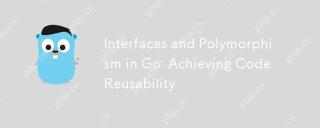 GO의 인터페이스 및 다형성 : 코드 재사용 성 달성Apr 29, 2025 am 12:31 AM
GO의 인터페이스 및 다형성 : 코드 재사용 성 달성Apr 29, 2025 am 12:31 AMInterfacesandPolymorphismingoEnhancecodereusabilitableandabledaysainability.
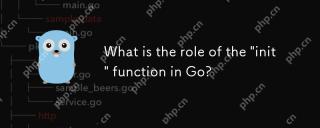 GO에서 'Init'기능의 역할은 무엇입니까?Apr 29, 2025 am 12:28 AM
GO에서 'Init'기능의 역할은 무엇입니까?Apr 29, 2025 am 12:28 AMtheinitfunctionorunsautomically weconitializepackages 및 seteptheenvironment.ituplopgortingupglobalvariables, andperformingone-timesetupstasksacrossanypackage
 GO의 인터페이스 구성 : 복잡한 추상화 구축Apr 29, 2025 am 12:24 AM
GO의 인터페이스 구성 : 복잡한 추상화 구축Apr 29, 2025 am 12:24 AM인터페이스 조합은 기능을 작고 집중된 인터페이스로 분류하여 GO 프로그래밍에서 복잡한 추상화를 구축합니다. 1) 독자, 작가 및 더 가까운 인터페이스를 정의하십시오. 2) 이러한 인터페이스를 결합하여 파일 및 네트워크 스트림과 같은 복잡한 유형을 만듭니다. 3) ProcessData 함수를 사용하여 이러한 결합 된 인터페이스를 처리하는 방법을 보여줍니다. 이 접근법은 코드 유연성, 테스트 가능성 및 재사용 성을 향상 시키지만 과도한 조각화 및 조합 복잡성을 피하기 위해주의를 기울여야합니다.
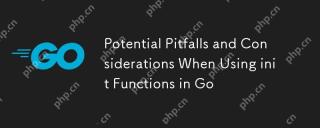 GO에서 시작 함수를 사용할 때 잠재적 인 함정 및 고려 사항Apr 29, 2025 am 12:02 AM
GO에서 시작 함수를 사용할 때 잠재적 인 함정 및 고려 사항Apr 29, 2025 am 12:02 AMinittectionsingoareautomaticallyCalledBeforeMainForeChalledBectOnforTeForTupButcomewithChalleds
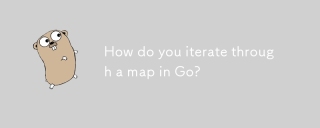 GO에서지도를 어떻게 반복합니까?Apr 28, 2025 pm 05:15 PM
GO에서지도를 어떻게 반복합니까?Apr 28, 2025 pm 05:15 PM기사는 이동 중에지도를 통한 반복, 안전한 관행, 항목 수정 및 대규모지도에 대한 성능 고려 사항에 중점을 둡니다.
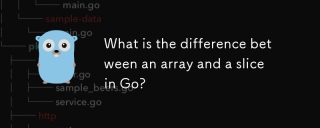 배열과 슬라이스의 차이점은 무엇입니까?Apr 28, 2025 pm 05:13 PM
배열과 슬라이스의 차이점은 무엇입니까?Apr 28, 2025 pm 05:13 PM이 기사에서는 크기, 메모리 할당, 기능 통과 및 사용 시나리오에 중점을 둔 배열과 슬라이스의 차이점에 대해 설명합니다. 배열은 고정 크기, 스택-할당되며 슬라이스는 역동적이며 종종 힙 할당되며 유연합니다.
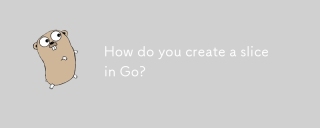 Go에서 슬라이스를 어떻게 만드나요?Apr 28, 2025 pm 05:12 PM
Go에서 슬라이스를 어떻게 만드나요?Apr 28, 2025 pm 05:12 PM이 기사에서는 리터럴 사용, Make Function, 기존 배열 또는 슬라이스를 포함하여 GO에서 슬라이스를 작성하고 초기화하는 것에 대해 설명합니다. 또한 슬라이스 구문과 슬라이스 길이와 용량을 결정합니다.


핫 AI 도구

Undresser.AI Undress
사실적인 누드 사진을 만들기 위한 AI 기반 앱

AI Clothes Remover
사진에서 옷을 제거하는 온라인 AI 도구입니다.

Undress AI Tool
무료로 이미지를 벗다

Clothoff.io
AI 옷 제거제

Video Face Swap
완전히 무료인 AI 얼굴 교환 도구를 사용하여 모든 비디오의 얼굴을 쉽게 바꾸세요!

인기 기사

뜨거운 도구

MinGW - Windows용 미니멀리스트 GNU
이 프로젝트는 osdn.net/projects/mingw로 마이그레이션되는 중입니다. 계속해서 그곳에서 우리를 팔로우할 수 있습니다. MinGW: GCC(GNU Compiler Collection)의 기본 Windows 포트로, 기본 Windows 애플리케이션을 구축하기 위한 무료 배포 가능 가져오기 라이브러리 및 헤더 파일로 C99 기능을 지원하는 MSVC 런타임에 대한 확장이 포함되어 있습니다. 모든 MinGW 소프트웨어는 64비트 Windows 플랫폼에서 실행될 수 있습니다.

SublimeText3 영어 버전
권장 사항: Win 버전, 코드 프롬프트 지원!

SublimeText3 Linux 새 버전
SublimeText3 Linux 최신 버전

SublimeText3 Mac 버전
신 수준의 코드 편집 소프트웨어(SublimeText3)

Atom Editor Mac 버전 다운로드
가장 인기 있는 오픈 소스 편집기